ここではサクラエディタで正規表現を使って文字列を置換する方法について紹介します。
サクラエディタは以下の公式サイトからダウンロードできます。
サクラエディタの公式サイトはこちら https://sakura-editor.github.io/
目次
主な正規表現の種類
以下は主な正規表現の種類です。
| 正規表現 | 説明 |
|---|---|
| ¥t | 水平タブコード(TAB) |
| ¥r¥n | 改行コード(CRLF) |
| \r | キャリッジリターン(CR) |
| \n | ラインフィード(LF) |
| ^ | 行頭 |
| $ | 行末 |
| ¥A | 文字列の最初 |
| ¥Z | 文字列の最後 |
| | | 選択子(パターンの論理和) |
| (…) | 式集合(グループ) |
| […] | 文字集合(文字クラス) |
タブコード(TAB)を置換する
タブコードを別の文字に置換するには、以下の方法で行います。ここではタブコードを「:」に置換します。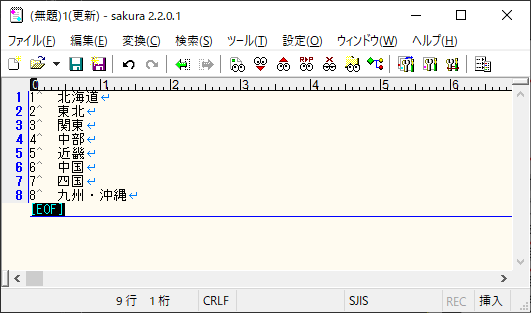
- [Ctrl] + [R] キーを押して置換ダイアログボックスを開きます。
- 置換前に「\t」と入力します。
置換後に置換したい文字を入力します。ここでは「:」を入力します。
[正規表現] にチェックします。
[すべて置換] ボタンを押します。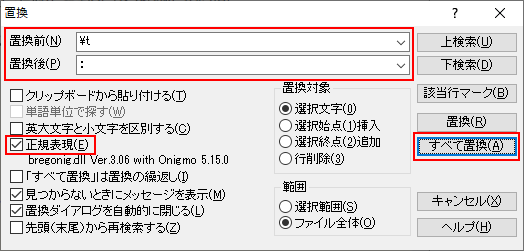
- タブコードが「:」に置換されました。
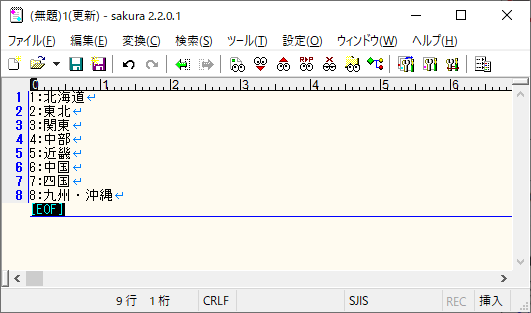
指定した文字を改行コード(CRLF)に置換する
指定した文字を改行コードに置換するには、以下の方法で行います。ここでは「:」を改行コードに置換します。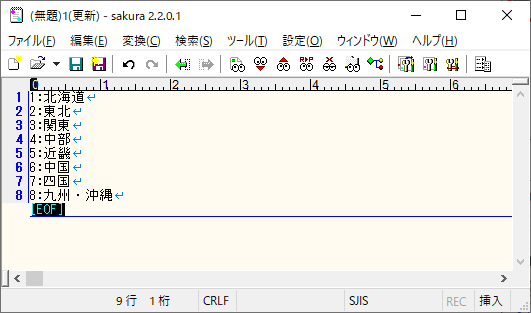
- [Ctrl] + [R] キーを押して置換ダイアログボックスを開きます。
- 置換前に置換したい文字を入力します。ここでは「:」を入力します。
置換後に「\r\n」と入力します。
[正規表現] にチェックします。
[すべて置換] ボタンを押します。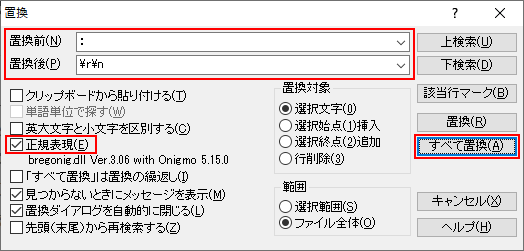
- 「:」が改行コードに置換されました。
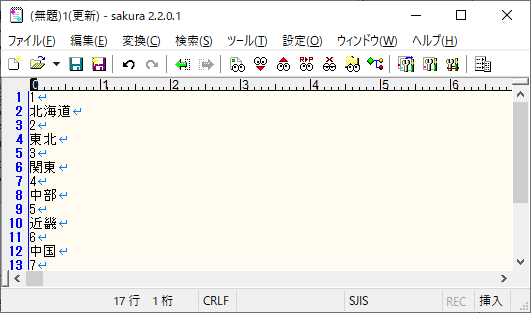
複数の条件で置換する
複数の条件で文字を置換するには、以下の方法で行います。ここでは「あ」と「か」を「●」に置換します。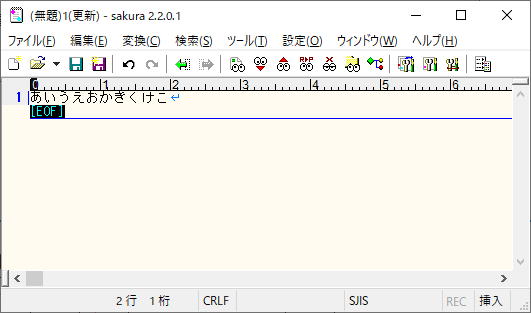
- [Ctrl] + [R] キーを押して置換ダイアログボックスを開きます。
- 置換前に「(あ|か)」と入力します。
置換後に置換したい文字を入力します。ここでは「●」を入力します。
[正規表現] にチェックします。
[すべて置換] ボタンを押します。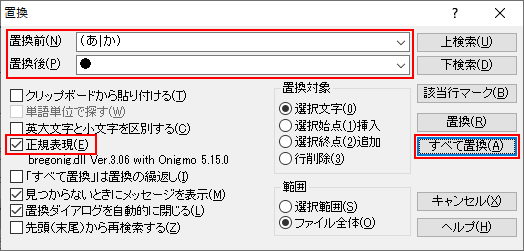
- 「あ」と「か」が「●」に置換されました。
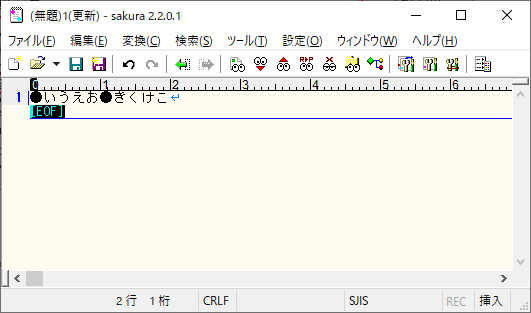
置換機能を使って空白行だけ削除する
改行のみの空白行だけ削除したい場合は、置換機能を使って以下の方法で行います。
- [Ctrl] + [R] キーを押して置換ダイアログボックスを開きます。
- 置換前に「^\r\n」と入力します。
置換後には空欄にします。
[正規表現] にチェックします。
[すべて置換] ボタンを押します。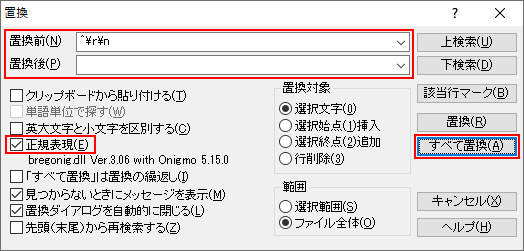
- 改行のみの空白行だけが削除されました。
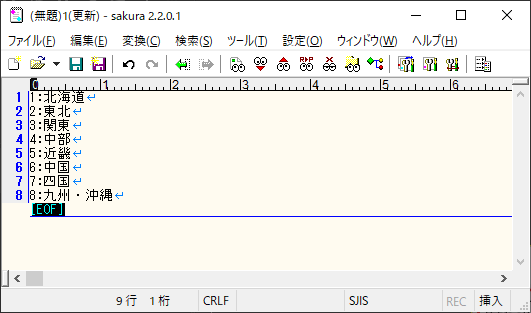
置換機能を使ってタブを含む空白行だけ削除する
タブを含む空白行だけ削除したい場合は、置換機能を使って以下の方法で行います。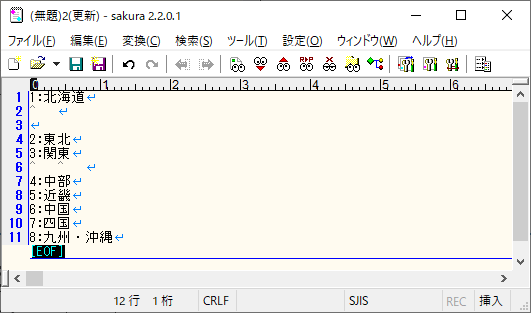
- [Ctrl] + [R] キーを押して置換ダイアログボックスを開きます。
- 置換前に「^[ \t]*[\r\n]+」と入力します。
置換後には空欄にします。
[正規表現] にチェックします。
[すべて置換] ボタンを押します。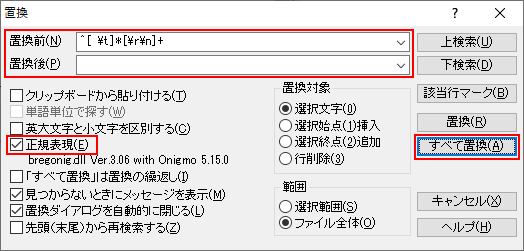
- 改行のみの空白行だけが削除されました。
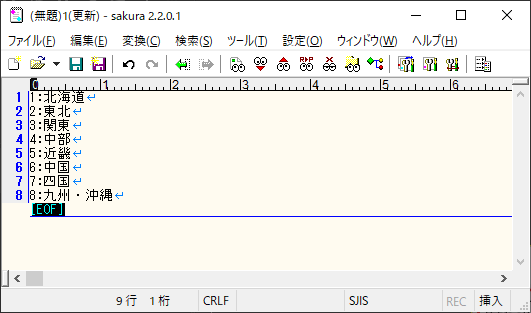
以上、サクラエディタで正規表現を使って文字列を置換する方法について解説しました。